Tabl cynnwys
Mae Microsoft Excel yn cyflwyno opsiynau didoli amrywiol. Gall didoli amrywio o ran ein hanghenion a'n hamodau. Yr hyn sydd angen i ni ei wybod yw'r defnydd cywir a phriodol o'r opsiynau didoli yn Excel . Gall trefnu dyddiadau ein helpu i reoli ein data yn fwy effeithiol ac effeithlon. Yn yr erthygl hon, byddwn yn gweld 6 ffordd effeithiol ar sut i ddidoli dyddiadau mewn trefn gronolegol yn Excel . Rwy'n gobeithio y bydd o gymorth mawr i chi os ydych chi'n chwilio am ffordd syml a hawdd, ond effeithiol, o ddidoli dyddiadau mewn trefn gronolegol yn Excel .
Darllen mwy: Excel Trefnu Yn ôl Dyddiad Ac Amser
Lawrlwythwch Lyfr Gwaith y Practis
Trefnu Dyddiadau mewn Trefn Gronolegol.xlsx
6 Ffordd Effeithiol o Drefnu Dyddiadau mewn Trefn Gronolegol yn Excel
Er mwyn didoli dyddiadau mewn trefn gronolegol yn Excel , mae yna lawer o ffyrdd syml ac effeithiol. Rydw i'n mynd i drafod 6 ohonyn nhw yma. I gael mwy o eglurhad, rydw i'n mynd i ddefnyddio set ddata lle rydw i wedi trefnu data yn y Cynhyrchion , Dyddiad Archebu , Dyddiad Cyflwyno , a Pris colofnau.

1. Mabwysiadu Trefnu & Opsiwn Hidlo
Mabwysiadu Trefnu & Yr opsiwn hidlo yw'r ffordd symlaf o drefnu dyddiadau mewn trefn gronolegol. Disgrifir y broses gyfan yn yr adran ganlynol.
Camau :
- Dewiswch y dyddiadau rydych am eu didoli mewn trefn gronolegol.
- > Nesaf, ewch i Cartref .
- O'r rhuban, dewiswch Golygu ynghyd â Trefnu & Hidlo .
- Nawr, dewiswch eich patrwm didoli o'r opsiynau sydd ar gael. Rwyf wedi dewis Trefnu Hynaf i'r Newyddaf .

Bydd blwch rhybuddio yn ymddangos.
- Marciwch y blwch ar ôl Ehangu'r dewis .
- Yn olaf, cliciwch ar Trefnu .

Nawr, rydym ni yn gallu gweld y dyddiadau didoli mewn trefn gronolegol ar y celloedd dethol.

2. Cymhwyso Swyddogaeth MIS
Gall y ffwythiant MIS fod ffordd gyflym arall o drefnu dyddiadau mewn trefn gronolegol. Mae'n helpu i ddod o hyd i nifer y mis yn y flwyddyn. Gallwn wedyn ei ddefnyddio i ddidoli dyddiadau mewn trefn gronolegol.
Camau :
- Dewiswch gell a mewnbynnu'r fformiwla ganlynol i gael rhif y mis.
=MONTH(D5) =MONTH(D5)
18>
- Nesaf, pwyswch ar ENTER i gael y allbwn.
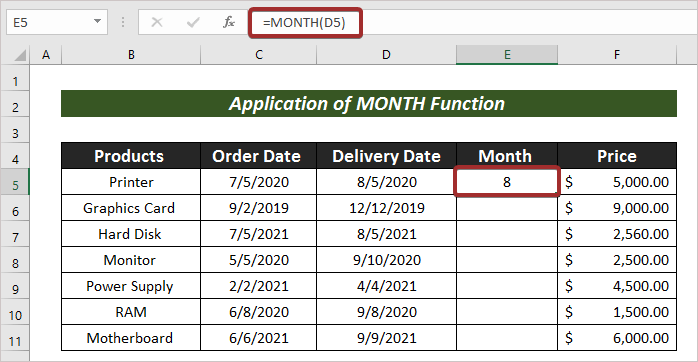
- Nawr, defnyddiwch Fill Handle i AutoLlenwi y celloedd gorffwys.

- Ar ôl hynny, ewch Adref .
- O'r rhuban, dewiswch Golygu ynghyd â Trefnu & Hidlo .
- Nawr, dewiswch eich patrwm didoli o'r opsiynau sydd ar gael. Rwyf wedi dewis Trefnu Mwyaf i'r Lleiaf.
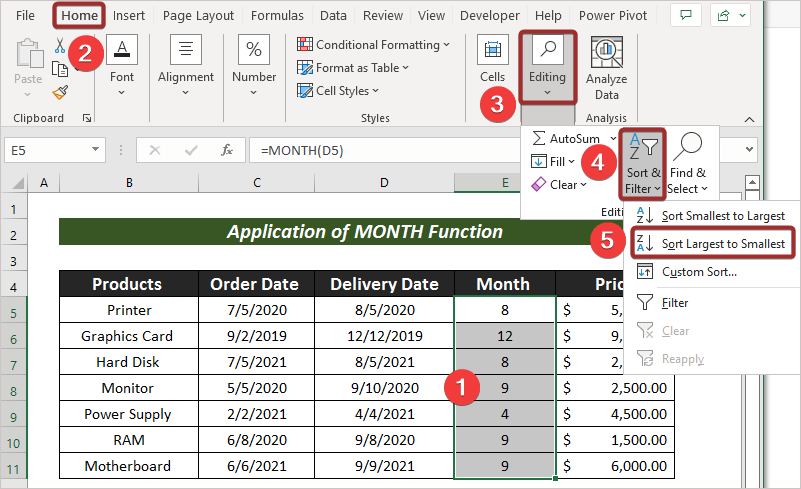
Bydd blwch rhybuddio yn ymddangos.
- Yn dilyn, Mark rhaid i'r blwch Ehangu'r dewis .
- Yn olaf, cliciwch ar Trefnu .
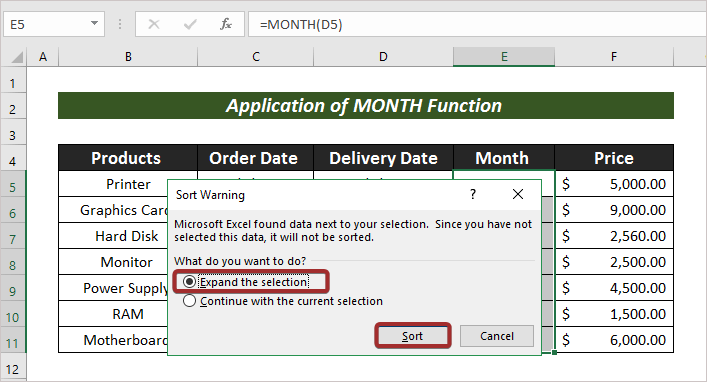
Felly,gallwn gael y dyddiadau didoli mewn trefn gronolegol ar y celloedd dethol.

3. Defnyddio Swyddogaeth TESTUN
Er mwyn didoli'r dyddiadau mewn trefn gronolegol, gallwn hefyd ystyried mis a dydd. Ar gyfer hyn, y swyddogaethau gofynnol yw MIS a DAY . Ac eto, bydd ein set ddata yr un fath â'r un blaenorol a bydd y golofn ychwanegol yn cael ei henwi Mis a Dydd .
Camau :
- Yn gyntaf, crëwch golofn (h.y. Mis a Dydd ) a mewnbynnu'r fformiwla ganlynol i gael gwerthoedd mis a dydd.
=TEXT(D5, "mm.dd")
- Pwyswch ENTER ac AutoLlenwi y celloedd gorffwys.

- Ar ôl hynny, cliciwch ar Cartref .
- Ewch i Golygu ynghyd â Trefnu & Hidlo o'r rhuban.
- Nawr, dewiswch eich patrwm didoli o'r opsiynau sydd ar gael. Rwyf wedi dewis Trefnu Z i A .

Gallwn weld yr allbwn a ddymunir gennym ar y sgrin.
<26
4. Defnyddiwch Swyddogaeth BLWYDDYN
Defnyddir Swyddogaeth BLWYDDYN i ddarganfod y flwyddyn o ddyddiad. Gallwn hefyd drefnu dyddiadau mewn trefn gronolegol ar sail blwyddyn.
Darllenwch fwy: Sut i Ddidoli Dyddiadau yn Excel fesul Blwyddyn
Camau :
- Defnyddiwch y fformiwla ganlynol i gael y gwerthoedd blwyddyn.
=YEAR(D5) 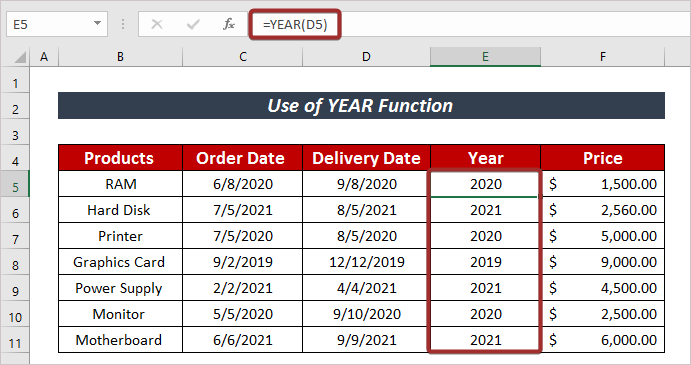
- Yna, defnyddiwch Trefnu & Hidlo o dan y tab Cartref i drefnu dyddiadau yn ôl eich dewis gronolegolarcheb.
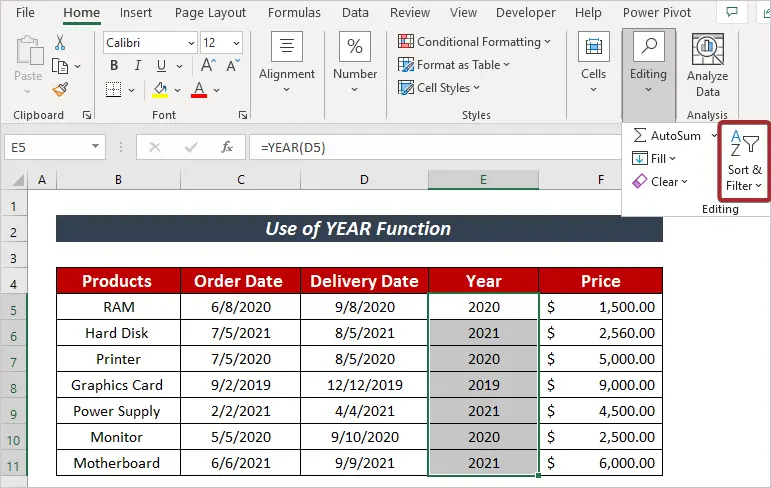
Rwyf wedi defnyddio'r gorchymyn Trefnu Lleiaf i Fwyaf i ddidoli dyddiadau.
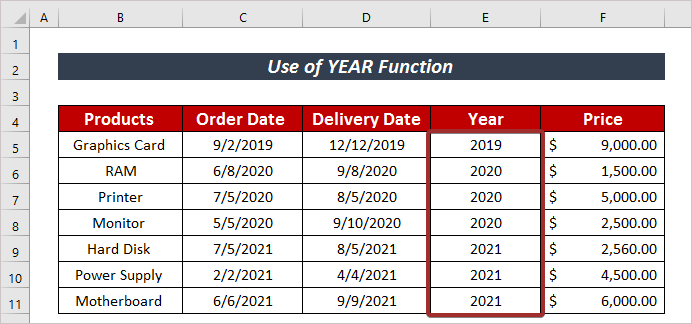 <3
<3
5. Cymhwyso Swyddogaeth DYDD WYTHNOS
Ffordd hawdd iawn arall o drefnu dyddiadau mewn trefn gronolegol yw defnyddio'r ffwythiant DYDD WYTHNOS . Defnyddir y swyddogaeth DYDD WYTHNOS i ganfod nifer y diwrnod, sef wythnos. Gallwn hefyd drefnu dyddiadau mewn trefn gronolegol yn seiliedig ar hynny.
Camau :
- Mewnbynnu'r fformiwla ganlynol i gael nifer y diwrnod o wythnos.<13
=WEEKDAY(D5) 
- Ar ôl hynny, cliciwch ar Trefnu & Hidlo o dan y tab Cartref i drefnu dyddiadau yn ôl eich trefn gronolegol ddewisol.
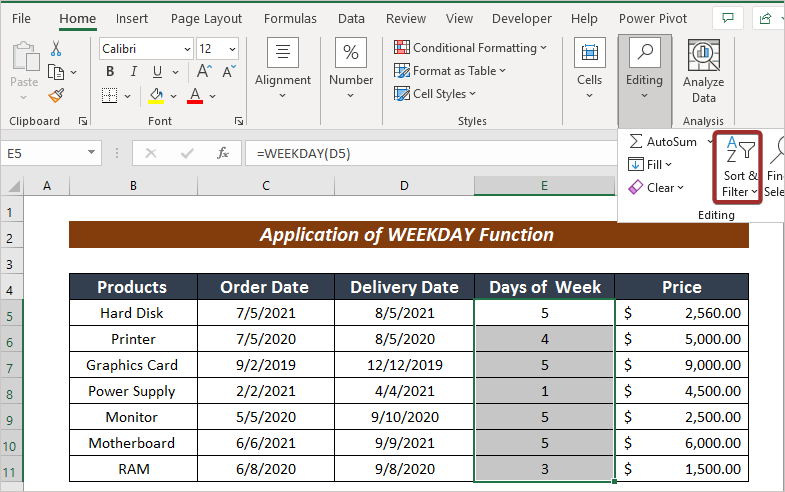
Yn yr achos hwn, rwyf wedi defnyddio'r Trefnu Lleiaf i Fwyaf archebu i ddidoli dyddiadau.

6. Cyfuno IFERROR, MYNEGAI, MATCH, COUNTIF & Swyddogaethau ROWS
Mabwysiadu fformiwla gyfun gyda'r IFERROR , MYNEGAI , MATCH , COUNTIF , a Swyddogaethau ROWS , gallwn hefyd drefnu dyddiadau mewn trefn gronolegol.
Camau :
- Dewiswch gell a mewnbynnu'r fformiwla ganlynol yn y gell honno. .
=IFERROR(INDEX($D$5:$D$11, MATCH(ROWS($D$10:D10), COUNTIF($D$5:$D$11, "<="&$D$5:$D$11), 0)), "") 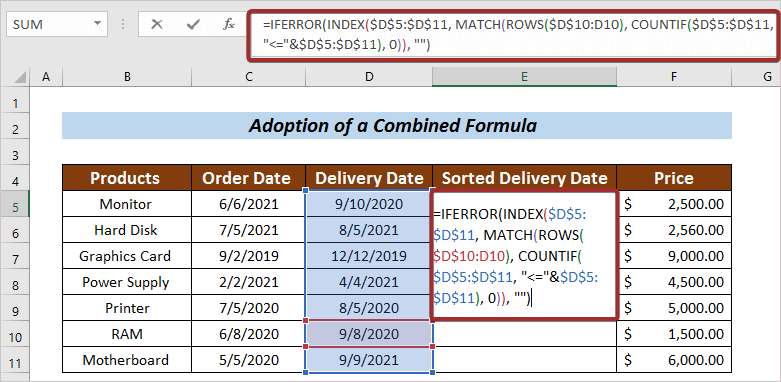
- Nesaf, pwyswch ar ENTER .

Gallwn weld y dyddiad hynaf yn y gell honno.
- Yn olaf, AwtoLlenwi y celloedd sy'n weddill.

Adran Ymarfer
Gallwch ymarfer yn yr adran ganlynol i gael rhagor o arbenigedd.

Casgliad
Ar ddiwedd yr erthygl hon, hoffwn ychwanegu fy mod wedi ceisio esbonio 6 ffordd effeithiol ar sut i ddidoli dyddiadau mewn trefn gronolegol yn Excel . Bydd yn fater o bleser mawr i mi pe gallai'r erthygl hon helpu unrhyw ddefnyddiwr Excel hyd yn oed ychydig. Am unrhyw ymholiadau pellach, rhowch sylwadau isod. Gallwch ymweld â'n gwefan am ragor o erthyglau am ddefnyddio Excel.

